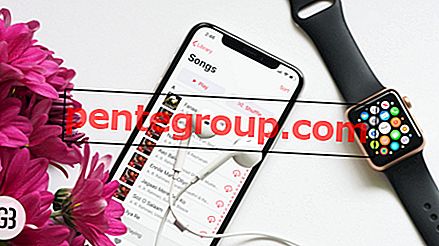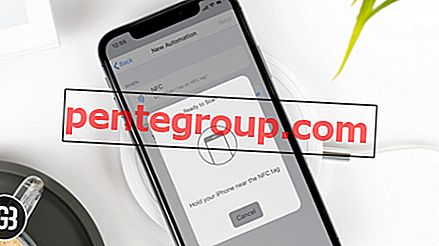Akses anak-anak ke internet adalah cara yang bagus untuk memberi mereka semua jenis informasi dan sumber daya hiburan, di mana seorang anak dapat lebih efisien memperoleh pengetahuan tertentu dan bersenang-senang. Di sisi lain, kita semua tahu bahwa Internet juga menyediakan banyak konten dewasa yang dapat memengaruhi perkembangan anak-anak. Untuk melindungi anak dari informasi tersebut dan memastikan bahwa anak Anda hanya mengunjungi situs-situs yang sesuai dengan usianya, Anda harus menggunakan fitur seperti kontrol orang tua. Firefox secara default tidak memiliki fitur seperti itu, tetapi dapat dengan mudah ditambahkan dari bagian "Dapatkan pengaya". Pada artikel ini, kami akan menunjukkan kepada Anda cara menambahkan dan mengkonfigurasi kontrol orang tua di Mozilla Firefox.
Anda juga dapat membaca: Cara Mengubah Tema Di Mozilla Firefox
Cara menambah dan mengkonfigurasi Kontrol Orang Tua di Mozilla Firefox
Pasang add-on
Jika Anda sudah memiliki pengalaman dengan pemasangan add-ons, operasi ini seharusnya tidak menjadi masalah, tetapi jika tidak pernah melakukan prosedur serupa dan jika Anda melakukan ini untuk pertama kalinya, cukup ikuti petunjuknya.
Buka Mozilla Firefox. Buka menu utama dan pilih “Pengaya” <“Dapatkan Pengaya” di kotak pencarian, masukkan frasa «Kontrol Orang Tua» dan tekan «Enter», untuk mendapatkan hasil. Klik tombol "Instal" di depan salah satu aplikasi yang tersedia berdasarkan permintaan. Sebagai contoh, instal aplikasi "Blocksi".

Sebelum menginstal, diperlukan untuk menerima ketentuan perjanjian lisensi. Ketika instalasi selesai, browser Mozilla Firefox akan membutuhkan restart untuk perubahan yang berlaku.
Nyalakan filter
Sekarang perlu untuk mengaktifkan filter yang akan secara otomatis mematikan akses ke situs dengan konten yang bukan untuk anak-anak. Untuk melakukan ini:
Buka menu utama dan klik "Add-ons" -> "Extensions". Halaman ini menampilkan daftar plugin yang dipasang di Firefox. Klik pada "Opsi" dari add-on "Blocksi". Setelah itu, cukup centang kotak di sebelah ikon anak dan add-on akan mulai memblokir situs yang tidak diinginkan. Sekarang, ketika anak mengunjungi situs web dengan konten yang tidak pantas, ia akan melihat halaman berikut: Akses ditolak.

Penting! Jika anak Anda memiliki pengalaman menggunakan komputer, ia bisa tahu cara mematikan kontrol orangtua untuk itu. Mozilla tidak menyediakan alat untuk membatasi akses ke pengaturan browser, sehingga add-on dapat dihapus oleh pengguna mana pun.
Sumber Gambar: www.all4desktop.com
Anda juga dapat membaca: Apa yang Harus Dilakukan Jika Gambar Tidak Memuat di Mozilla Firefox